Der Kauf eines neuen Acer-Fernsehers kann aufregend sein, aber er kann schnell frustrierend werden, wenn Sie feststellen, dass die Fernbedienung entweder beschädigt ist oder in der Verpackung fehlt. Die gute Nachricht ist, dass Sie nicht auf Ersatz warten müssen, um Ihren neuen Fernseher zu genießen. Mit den richtigen Fernbedienungs-Apps für Smartphones können Sie sofort wieder die Kontrolle über Ihren Acer-Fernseher erlangen. Im Folgenden zeigen wir Ihnen zwei effektive Möglichkeiten, Ihren Acer-Fernseher mithilfe mobiler Anwendungen zu bedienen.
Steuern Sie Ihren Acer-Fernseher mit der Google TV-App
Obwohl Acer keine eigene Fernbedienungs-App anbietet, können Sie die Google TV- App verwenden, da sie mit allen Acer-Fernsehern kompatibel ist, auf denen das Google TV-Betriebssystem läuft . So richten Sie sie ein:
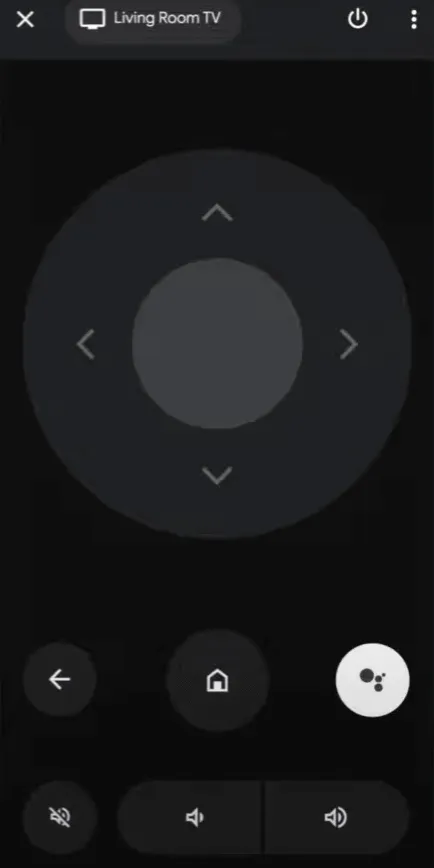
- Stellen Sie sicher, dass sowohl Ihr Smartphone (Android oder iPhone) als auch Ihr Acer-Fernseher mit demselben WLAN-Netzwerk verbunden sind.
- Laden Sie die Google TV- App aus dem Google Play Store für Android-Benutzer oder aus dem App Store für iPhone-Benutzer herunter.
- Öffnen Sie nach der Installation die App und melden Sie sich mit Ihrem Google-Konto an .
- Tippen Sie auf die Option „TV-Fernbedienung“ unten rechts auf dem Hauptbildschirm.
- Eine Liste der mit Ihrem WLAN verbundenen Geräte wird angezeigt. Wählen Sie Ihren Acer-Fernseher aus .
- Wenn Ihr Fernseher nicht angezeigt wird, überprüfen Sie noch einmal, ob er mit demselben WLAN-Netzwerk verbunden ist.
- Auf Ihrem Acer-Fernseher wird ein Kopplungscode angezeigt. Geben Sie diesen Code auf Ihrem Smartphone ein, um mit der Kopplung fortzufahren.
- Nach Abschluss dieses Schritts wird die Remote-Schnittstelle auf Ihrem Smartphone angezeigt.
Jetzt können Sie Ihren Acer-Fernseher direkt über die Google TV-App steuern und haben Zugriff auf alle Funktionen, als hätten Sie die Originalfernbedienung.
Verwenden von IR-Remote-Apps zur Bedienung Ihres Acer-Fernsehers
Wenn die Google TV-App nicht ganz Ihren Anforderungen entspricht, sollten Sie die Acer TV Remote -App in Betracht ziehen. Mit dieser Drittanbieter-App können Benutzer ihren Acer-Fernseher sowohl über WLAN als auch über Infrarotsignale steuern und sind somit auch ohne WLAN-Verbindung flexibel. So können Sie loslegen:
- Installieren Sie die Acer TV Remote -App aus dem Google Play Store auf Ihrem Android-Gerät.
- Öffnen Sie die App, um die Fernbedienungsschnittstelle anzuzeigen.
- Richten Sie Ihr Smartphone auf den Fernseher und drücken Sie die Einschalttaste auf dem Bildschirm.
-
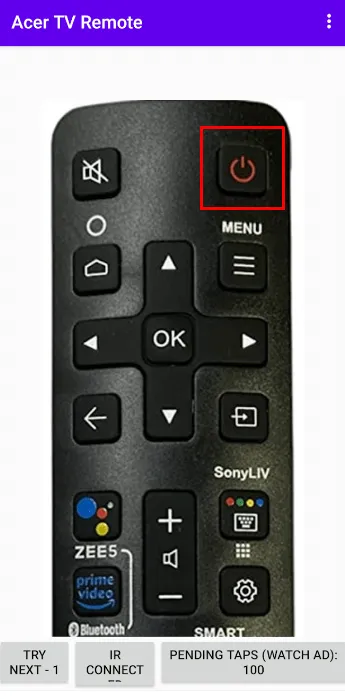
- Überprüfen Sie, ob sich Ihr Acer-Fernseher ausschaltet, was bedeutet, dass er den Befehl empfangen hat. Wenn dies erfolgreich war, schalten Sie ihn mit derselben Taste wieder ein.
- Wenn der Fernseher nicht reagiert, wählen Sie die Option „Weiter – 1“ und wiederholen Sie den Vorgang, bis Sie die richtige Fernbedienungskonfiguration gefunden haben.
-
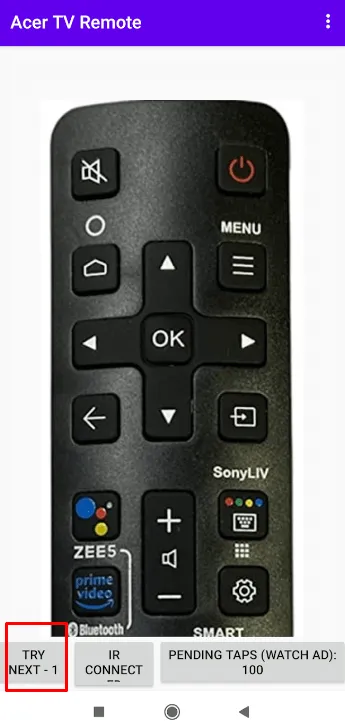
Sobald die richtige Fernbedienung erkannt wurde, können Sie den Fernseher nicht nur ein- und ausschalten, sondern auch die Lautstärke regeln und nahtlos die Kanäle wechseln.
Häufig gestellte Fragen (FAQ)
Mithilfe dieser Apps können Sie ohne Verzögerung die Kontrolle über Ihren Acer-Fernseher übernehmen und Ihr Fernseherlebnis problemlos genießen.
Schreibe einen Kommentar